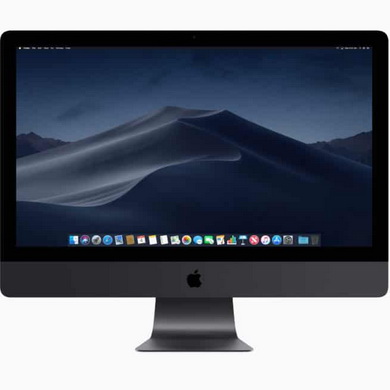
۳ نکته آموزشی درباره Dock
نکات جالب برای کاربران مک
بیشتر کاربران مک هنوز هم گاها از داک استفاده میکنند. با استفاده از این چند نکته میتوانید استفاده بهتر و موثرتری از داک داشته باشید :
1 – اولین نکته آموزشی برای کاربران اپل اضافه کردن AirDrop به داک:
ایردراپ یک راه بی دردسر برای به اشتراک گذاشتن فایل ها بین دستگاه های اپل، تا وقتی که به یک شبکه وصل باشند، می باشد.
به اشتراک گذاشتن فایل ها از مک و با استفاده از ایردراپ، از این روش راحت تر است:
- در قسمت Finder ابتدا Go و سپس Go to Folder را انتخاب کنید.
- این دستور را تایپ کنید :
/System/Library/CoreServices/Finder.app/Contents/Applications/
- Go را انتخاب کنید.
با این کار یک پنجره Finder باز شده که در آن اپلیکیشن هایی را شامل ایردراپ مشاهده میکنید.
ایردراپ را انتخاب کرده و آن را به سمت داک بکشید تا آیکون ایردراپ در داک ظاهر شود.
بعدا هر وقت که خواستید با ایردراپ فایلی را به اشتراک بگذارید، کافی است آیکون آن را روی داک انتخاب کنید.
2 – دومین نکته آموزشی برای کاربران اپل اضافه کردن iCloud به داک:
برای این که راحت تر به چیزهایی که در درایوتان دارید دسترسی پیدا کنید، میتوانید آیکون iCloud را هم به داک اضافه کنید.
این کار دقیقا به همان روش بالا انجام میشود. فقط وقتی که پنجره Finder باز شد، iCloud را انتخاب کرده و آن را به سمت داک بکشید تا آیکونش در داک ظاهر شود.
3 – سومین نکته آموزشی برای کاربران اپل 8 میان بر ضروری کیبوردی برای داک:
با استفاده از نشانگر موس تقریبا میتوانید تمام کارهای مک را انجام دهید و مشکلی نیست اما اگر میخواهید کمتر به دستتان فشار بیاورید و تمرکزتان را تقویت کنید، هر جا که امکان داشت از دستورهای کیبوردی استفاده کنید.
با این 8 دستور میتوانید همانند یک کاربر حرفه ای اپل با مک کار کنید:
- Control-Function-F3 : این دستور به عنوان گام اول ضروری است. این کار نه تنها داک را فعال کرده بلکه قابلیت هدایت با کیبورد را هم فعال میکند که در ادامه با آنها آشنا خواهیم شد.
- هدایت داک : حالا که داک را در حالت هدایت کیبوردی باز کردید، با استفاده از کلیدهای چپ و راست میتوانید بین آیتم های مختلف داک جستجو کنید.
- بالا رفتن : وقتی آیتم مورد نظرتان را پیدا کردید، دکمه بالا را بزنید تا منوی آِتم های داک باز شود.
با استفاده از کلیدهای جهات (بالا، پایین، چپ و راست) در بین گزینه ها جستجو کرده و با کلید Return، گزینه مورد نظرتان را انتخاب کنید.
با زدن کلید پایین هم میتوانید از منو خارج شده و به جستجو در داک ادامه دهید.
- اجرا : برای اجرای یک اپلیکیشن در داک، آن را انتخاب کرده و کلید Return را بزنید.
- حروف : شما همچنین میتوانید با استفاده از اولین حرف اپلیکیشن مورد نظرتان در داک، آن را باز کنید.
- ترک کردن سریع : آیکون اپ مورد نظر را انتخاب کرده و در حالی که کلید Option را نگه داشته اید، با استفاده از کلید بالا، Force Quit را پیدا کنید.
- کجاست ؟ : میخواهید آیتمی که در داک هست را در Finder ببینید؟ از Command-Return استفاده کنید تا فولدری که آیتم مورد نظرتان در آن قرار دارد را ببینید.
- تمرکز بیشتر : از دستور Control-Function-F3 استفاده کرده تا به هدایت کیبردی دسترسی پیدا کنید.
با استفاده از دکمه های جهات، یکی از اپلیکیشن ها را انتخاب کرده و سپس با استفاده از دستور Command-Option-Return تمام اپلیکیشن های فعال ناپدید شده و شما میتوانید روی همان اپلیکیشنی که انتخاب کرده اید تمرکز کنید.